 |
Most már igényelheted 1000 AJÁNDÉK SimPoint kreditedet, amelyet beválthatsz a The Sims 3 Online Store különleges termékeire. Ne felejtsd el letölteni Riverview-t, INGYENES új városodat!! |

 |
Teljes hozzáférést kaptál a közösségi funkciókhoz. |
 |
Teljes hozzáférést kaptál a közösségi funkciókhoz. |
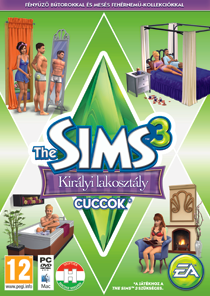 |
Teljes hozzáférést kaptál a közösségi funkciókhoz. |
 |
Teljes hozzáférést kaptál a közösségi funkciókhoz. |
 |
Teljes hozzáférést kaptál a közösségi funkciókhoz. |
 |
Most már igényelheted 1000 AJÁNDÉK SimPoint kreditedet, amelyet beválthatsz a The Sims 3 Online Store különleges termékeire. Töltsd le aGyűjtői változathoz járó exkluzív tartalmat most! Ne felejtsd el letölteni Riverview-t, INGYENES új városodat!! |
 |
Váltsd be 10 dollár értékű AJÁNDÉK SimPoint kreditjeidet a The Sims 3 Store EXKLUZÍV tartalmaira!. És ne feledkezz meg INGYENES* új városodról sem! Tedd még gazdagabbá a játékélményt ezzel az ingyenes letöltéssel!. Töltsd le most az AJÁNDÉK Felfedezők zsákmánya csomagot! Készítsd fel simedet a kalandokra számos hasznos térkép, egzotikus egyiptomi bútorok és sok más újdonság segítségével!. |
 |
Töltsd le most a Vállalkozói kezdőcsomagot! A divattanácsadók exkluzív, új frizurákra, míg a feltalálók kütyükre bukkanhatnak benne; a szobrászokat új alkotások elkészítésére ihleti, a magánnyomozók pedig pár új üggyel tehetik próbára a szimatukat!! |
 |
Töltsd le most az AJÁNDÉK Vörös szőnyeg kollekciót! Exkluzív holmik gazdag tárházából válogathatva csinosíthatod ki városodat vagy simjeid otthonát, méghozzá Hollywood fényűző stílusában!. |
 |
Töltsd le most az AJÁNDÉK* The Sims 3 Nemzedékek regisztrációs ajándékok kollekciót! A The Sims 3 Nemzedékek jóvoltából a simek minden korosztálya új hobbiknak hódolhat: a gyerekek a barátaikkal bandázhatnak a lombházakban, a kamaszok haláli tréfákkal citerázhatnak a nagyok idegein, a felnőttek fülig elmerülhetnek a kapuzárási pánik gyötrelmeiben, és így tovább! |
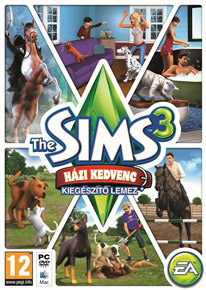 |
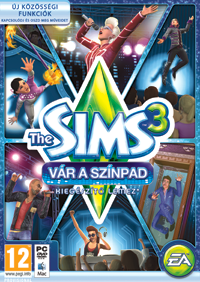 |
Töltsd le az AJÁNDÉK* Freestyle keverőpultot most! A Freestyle keverőpult segítségével simed esténként mellékállást vállalhat lemezlovasként. Táncoltasd a tömeget egész éjjel, és garantáltan te leszel a város sztárja! |
 |
Töltsd le az INGYENES* Plants vs. Zombies rajongói csomagot most! Simjeid a Plants vs. Zombies poszter és póló tulajdonosaiként immár büszkén világgá kiálthatják, mennyire rajonganak a klasszikus Plants vs. Zombies játékért. |
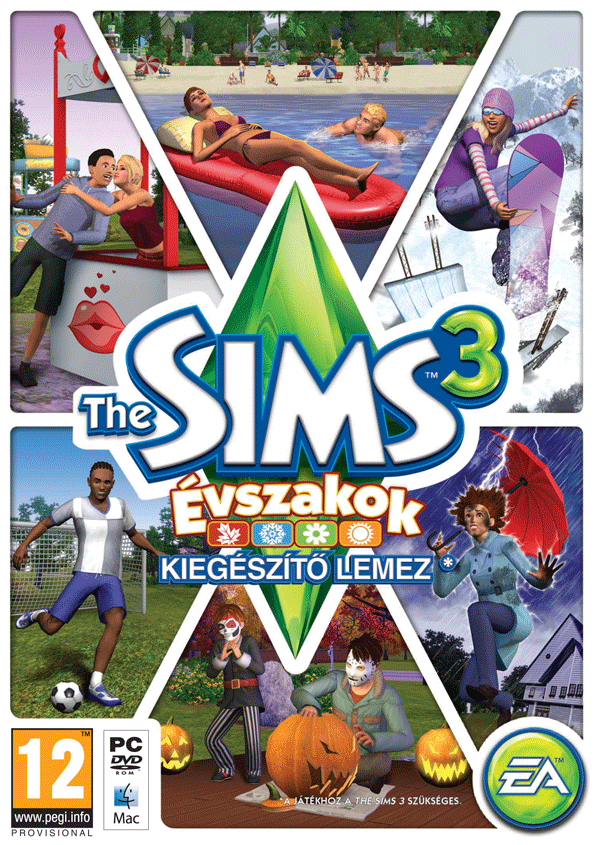 |
Töltsd le az INGYENES* Négy évszak matricacsomagot most! Simjeid immár élettel és színekkel tölthetik meg a kopár falakat, a kedvenc évszakod hangulatát idéző motívumokkal díszítve őket. |
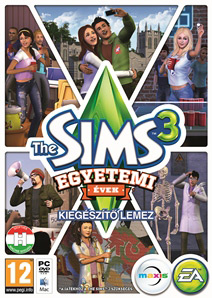 |
Töltsd le a Kabalabuli csomagot most! Akár a Harcos Lámák, akár a Pofonosztó Kenguruk híve vagy, egészen biztosan meg szeretnéd mutatni a kabalájukat a világnak... nos, legalább a faladon. Ezzel a kabalacsomaggal végre megteheted! |
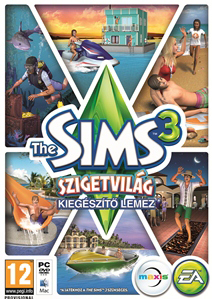 |
Töltsd le a Trópusi vizek kalapcsomagot, hogy megteremtsd az ünnepi trópusi hangulatot! Te lehetsz a legfeltűnőbb chica vagy chico a strandon a toronymagas gyümölcskalappal, vagy a bulivezér a hajóskapitányi sapkában! |
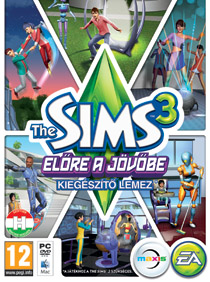 |
Töltsd le most a Kozmikus kozmetikumkollekciót! Ezekkel a kozmikus ihletettségű kozmetikumokkal egyszerre érezheted magad mesésnek és csábítónak! |
Bizonyos közösségi funkciók igénybevételére csak azok a felhasználók jogosultak, akik regisztrálták játékukat..
Vásárold meg játékainkat a helyi forgalmazók valamelyikénél, illetve Játékok oldalunkon keresztül!.
Már rendelkezel a The Sims 3 játékok valamelyikével? Regisztráld játékodat, hogy teljes hozzáférést nyerhess a honlap szolgáltatásaihoz!.
Az Origin a játékok egész univerzumát egyetlen kényelmes alkalmazásba sűríti. A letöltéseket gyors és könnyű telepítéshez optimalizáltuk, bármikor és bárhol biztonságosan megvásárolhatod és használhatod kedvenc játékaidat. Játék közben még cseveghetsz is barátaiddal, egyenesen az Origin alkalmazásból. Az Origin mostanában felvett új funkciói közt találod az élő adatfolyam formátumú demókat, az ingyenes játékokat és egy bétaverziójú felhőtárolási szolgáltatást. Az éppen úton levő játékosok számára az Origin funkciói mobilkészülékről is elérhetők!
Ha már van EA-fiókod, bejelentkezhetsz a TheSims3.com honlapra az EA-azonosítóddal, hogy létrehozd a The Sims 3 Közösségben használt felhasználónevedet.
Az általad megadott e-mail címet már használták EA fiók létrehozására.
Néhány lehetséges ok:
Fiókod eléréséhez, kérjük, jelentkezz be az alábbi linkre kattintva!
Please enter your date of birth or login:
We need to check your age to ensure that we adhere to our commitment to market our products responsibly.